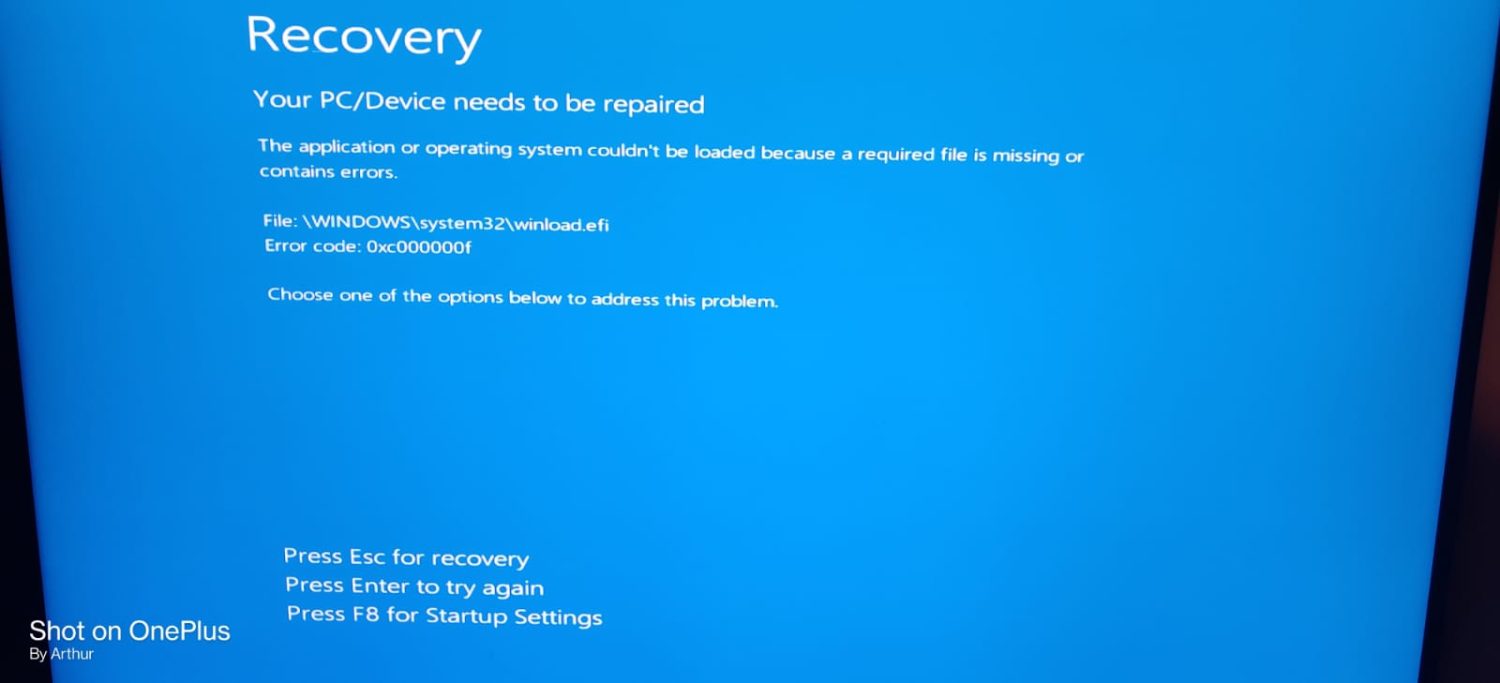BIOS kayıt sorunu kısmen oluşan sorunlardan bazılarıdır. Bilgisayarın en temel yazılımlarından biri olan BIOS (Basic Input/Output System), bilgisayarınızın donanım bileşenlerini yönetmekten ve işletim sistemini başlatmaktan sorumludur. Bu hayati yazılımda zaman zaman ortaya çıkan “BIOS kayıt sorunu”, bilgisayarınızın düzgün çalışmasını engelleyebilir ve hatta başlatma sürecinde sorunlara yol açabilir.
Ayrıca okuyun: İşletim Sistemi Sorunu Çözümleri

BIOS Kayıt Sorunu Nedir?
BIOS kayıt sorunu, bilgisayarınızın BIOS ayarlarının düzgün bir şekilde kaydedilememesi veya saklanamaması durumudur. BIOS ayarları, bilgisayarınızın donanım bileşenlerinin nasıl çalışacağını belirler. Bu ayarlar, bilgisayarınızın açılış sırasını, saat ve tarih ayarlarını, fan hızlarını ve diğer önemli parametreleri içerir. BIOS kayıt sorunu yaşadığınızda, yaptığınız BIOS değişiklikleri kaydedilmez ve bilgisayarınızı her yeniden başlattığınızda varsayılan ayarlara geri döner. Bu durum, bilgisayarınızın performansını etkileyebilir, donanım uyumsuzluklarına neden olabilir ve hatta bilgisayarınızın hiç açılmamasına yol açabilir.
BIOS kayıt sorunlarının tanımını ve nedenlerini görselleştiren açıklayıcı bir grafik.
BIOS Kayıt Sorununun Nedenleri
BIOS kayıt sorununun birkaç farklı nedeni olabilir. Bunlardan bazıları şunlardır:
BIOS kayıt sorunlarının arkasındaki başlıca nedenleri açıklayan infografik.
CMOS pilinin bitmesi
BIOS ayarları, CMOS (Complementary Metal-Oxide-Semiconductor) adı verilen bir çipte saklanır. Bu çip, bilgisayarınız kapalıyken bile BIOS ayarlarını korumak için küçük bir pil (CMOS pili) kullanır. CMOS pilinin bitmesi, BIOS ayarlarının kaybolmasına ve dolayısıyla BIOS kayıt sorununa yol açabilir.
Anakart sorunları
Anakartınızdaki bir arıza veya hasar, BIOS çipinin düzgün çalışmasını engelleyebilir ve BIOS kayıt sorununa neden olabilir. Bu tür sorunlar genellikle fiziksel hasar, aşırı ısınma veya elektrik dalgalanmaları sonucu ortaya çıkar.
Yazılım çakışmaları
Bazı yazılımlar, BIOS ayarlarını değiştirmeye veya BIOS’a müdahale etmeye çalışabilir. Bu tür yazılımların BIOS ile uyumsuzluğu veya çakışması, BIOS kayıt sorununa yol açabilir.
BIOS güncelleme sorunları
BIOS güncellemeleri, bilgisayarınızın performansını artırmak ve yeni donanım bileşenleriyle uyumluluğunu sağlamak için önemlidir. Ancak, BIOS güncelleme işlemi sırasında bir hata oluşursa veya güncelleme kesintiye uğrarsa, BIOS kayıt sorunu ortaya çıkabilir.
BIOS Kayıt Sorununun Belirtileri
BIOS kayıt sorunu yaşadığınızda, aşağıdaki belirtileri fark edebilirsiniz:
BIOS kayıt sorunlarının belirgin belirtilerini açıklayan grafik.
Bilgisayarınızın tarih ve saat ayarlarının sıfırlanması
CMOS pilinin bitmesi durumunda, bilgisayarınızın tarih ve saat ayarları her yeniden başlatmada sıfırlanır. Bu, BIOS kayıt sorununun en yaygın belirtilerinden biridir.
Bilgisayarınızın açılış sırasının değişmesi
BIOS ayarlarını değiştirerek bilgisayarınızın açılış sırasını (örneğin, önce USB sürücüden başlatma) özelleştirebilirsiniz. BIOS kayıt sorunu yaşadığınızda, yaptığınız bu değişiklikler kaydedilmez ve bilgisayarınız her açılışta varsayılan açılış sırasını kullanır.
Bilgisayarınızın performansında değişiklikler
BIOS ayarları, bilgisayarınızın donanım bileşenlerinin nasıl çalışacağını belirler. BIOS kayıt sorunu nedeniyle BIOS ayarları varsayılan değerlere geri döndüğünde, bilgisayarınızın performansında değişiklikler fark edebilirsiniz. Örneğin, fan hızları düşebilir, işlemci hızı azalabilir veya RAM (rastgele erişim belleği) ayarları değişebilir.
Bilgisayarınızın açılmaması veya açılışta hata mesajları vermesi
Bazı durumlarda, BIOS kayıt sorunu bilgisayarınızın hiç açılmamasına veya açılışta hata mesajları vermesine neden olabilir. Bu tür durumlar genellikle anakart sorunları veya BIOS güncelleme hataları sonucu ortaya çıkar.
BIOS Kayıt Sorununun Çözüm Yolları
BIOS kayıt sorunu, bilgisayarınızın düzgün çalışmasını engelleyebilecek ciddi bir sorundur. Ancak, bu sorunu çözmek için deneyebileceğiniz birkaç yöntem vardır.
BIOS kayıt sorunlarını çözmek için uygulanabilecek çeşitli yöntemleri açıklayan grafik.
CMOS pilini değiştirme
CMOS pilinin bitmesi, BIOS kayıt sorununun en yaygın nedenlerinden biridir. Bilgisayarınızın tarih ve saat ayarları sürekli sıfırlanıyorsa, CMOS pilini değiştirmek sorunu çözebilir. CMOS pili, anakart üzerinde bulunan küçük bir pildir ve kolayca değiştirilebilir. Ancak, pil değişimini yaparken dikkatli olmak ve bilgisayarınızın elektrik bağlantısını kesmek önemlidir.
BIOS ayarlarını sıfırlama
Bazı durumlarda, BIOS ayarlarını varsayılan değerlere sıfırlamak BIOS kayıt sorununu çözebilir. BIOS ayarlarını sıfırlamak için genellikle anakart üzerindeki bir jumper’ı (küçük bir metal parça) değiştirmeniz veya BIOS menüsünde bir seçeneği etkinleştirmeniz gerekir.
Anakartı kontrol etme
Anakartınızdaki bir arıza veya hasar, BIOS kayıt sorununa neden olabilir. Anakartı kontrol etmek için bilgisayarınızın kasasını açmanız ve anakart üzerinde herhangi bir fiziksel hasar, yanık izi veya şişmiş kondansatör olup olmadığını kontrol etmeniz gerekir. Anakartta bir sorun tespit ederseniz, bir teknik servisten yardım almanız veya anakartı değiştirmeniz gerekebilir.
Yazılım çakışmalarını giderme
BIOS kayıt sorununa neden olabilecek yazılımları tespit etmek ve kaldırmak için bilgisayarınızı güvenli modda başlatabilir ve gereksiz veya şüpheli yazılımları kaldırabilirsiniz. Ayrıca, bilgisayarınızda yüklü olan tüm sürücülerin güncel olduğundan emin olmanız da önemlidir.
BIOS güncellemesini tekrar deneme
BIOS güncellemesi sırasında bir hata oluştuysa veya güncelleme kesintiye uğradıysa, BIOS kayıt sorunu ortaya çıkabilir. BIOS güncellemesini tekrar deneyerek veya farklı bir BIOS sürümü kullanarak sorunu çözebilirsiniz. Ancak, BIOS güncelleme işlemi sırasında dikkatli olmak ve bilgisayarınızın elektrik bağlantısını kesmemek önemlidir. Aksi takdirde, BIOS’a kalıcı hasar verebilir ve bilgisayarınızı kullanılamaz hale getirebilirsiniz.
Ayrıca okuyun: CD Okuyucu Düzgün Çalışmıyor Sorunu